

By Gina Barrow, Dernière mise à jour: July 7, 2017
“Existe-t-il un logiciel qui puisse m'aider à récupérer le fichier d'un Samsung Galaxy S6 endommagé? Quand je me suis précipité pour aller au travail hier matin, j'ai accidentellement sauté sur le téléphone qui était tombé sur le sol. Son écran était cassé et noir. Quand je suis arrivé au bureau, je voulais mettre les fichiers de mon Galaxy S6 dans l’ordinateur. J'ai donc connecté mon Galaxy S6 à l'ordinateur pour transférer des données. Mais il a demandé au téléphone mobile un débogage USB. Je ne trouve pas de solution en ligne à ce problème, vous pouvez m'aider? Merci dans cette "
- Brandon0325
Ceci est la lettre d'aide d'un client que nous avons reçue hier. Je crois que beaucoup de gens ont rencontré cette situation. Et aussi troublé ce problème. Heureusement! Nous avons présenté ce guide pour tout le monde. Vous apprendre à récupérer des données du Galaxy S6.

Partie 1. Récupération de fichiers faciles d'un écran cassé Samsung S6 / S5Guide vidéo: Comment récupérer des fichiers à partir d'appareils Samsung Galaxy?Partie 2. Protégez votre écran Samsung S6 / S5Partie 3. Sécurisez vos téléphones Samsung Galaxy S6 / S5
Lorsque vous pensez à la récupération de fichiers, vous avez généralement à l'esprit le processus technique que vous allez suivre. Le bon côté des choses est FoneDog - Android Data Recovery s'occupera des aspects techniques. Il vous suffit de télécharger le programme et de le raccorder à votre Samsung S6 / S5 avec un écran endommagé.
La plupart des messages texte, contacts, photos, musique et vidéos que nous stockons dans les appareils Samsung peuvent être récupérés par notre Fonedog - Récupération de données Android. Il est bon que vous sachiez cela.
Vous pouvez également vous référer à ces guides ci-dessous:
Lorsque vous avez terminé de télécharger le programme, vous devez l'installer sur votre ordinateur et le lancer pour commencer. Une fois le programme lancé, cliquez sur «Extraction de données (appareil endommagé)».
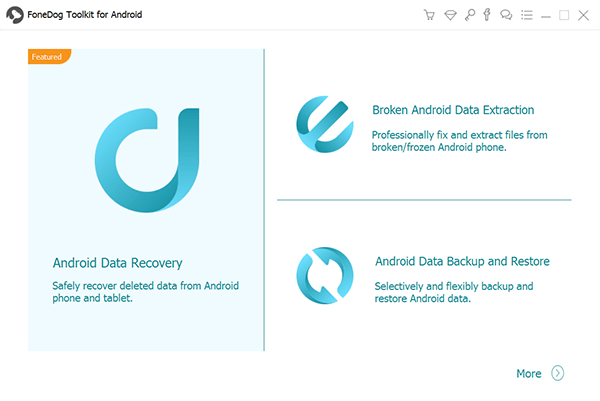
À l'aide d'un câble USB, connectez-le à votre ordinateur. Attendez que le programme détecte la connexion automatiquement avant de pouvoir passer aux étapes suivantes.
Une fois la connexion détectée, une nouvelle fenêtre apparaîtra avec une liste de fichiers disponibles pour la récupération. À partir de là, vous pouvez cocher la case Sélectionner tout ou cocher les cases dont vous avez seulement besoin. La récupération des fichiers peut être la suivante: Galerie, Contacts, Messagerie, Historique des appels, Vidéos, audios, documents, etc. Cliquer sur Suivant pour continuer.

FoneDog - Récupération de données Android va maintenant vous demander le problème exact que vous rencontrez sur votre téléphone. “Le contact ne fonctionne pas / ne peut pas accéder au téléphone” et “Écran noir / cassé” puisque vous avez brisé l'écran, choisissez la dernière option.

Lorsque vous avez choisi le bon problème de périphérique, à savoir l'écran endommagé, vous devez entrer en mode de téléchargement sur le périphérique Samsung Galaxy lui-même. Avant cela, il vous sera demandé de saisir la marque et le numéro de modèle corrects du téléphone dans lequel vous pourrez vous reporter à la boîte d'origine si vous l'avez toujours ou consulter en ligne sur le site Web de Samsung. Cliquer sur Suivant pour continuer.
Pour passer en mode Téléchargement sur votre téléphone Samsung Galaxy S6 / S5, vous devez procéder comme suit:
Assurez-vous que le mobile est complètement éteint
Maintenez les touches enfoncées: les boutons Volume bas + Accueil + Alimentation jusqu'à ce qu'un message apparaisse à l'écran
Naviguer pour accéder au mode de téléchargement en utilisant le volume
Cliquez sur “Suivant” pour passer aux étapes suivantes. À ce stade, Fonedog - Android Data Recovery analysera le périphérique écran défectueux, extraira le package en mode de téléchargement et analysera la récupération de fichiers.

La numérisation peut prendre un certain temps en fonction de la vitesse du réseau et de la charge totale de données stockées sur le téléphone. Une fois l'analyse terminée, tous les fichiers sont affichés dans le panneau de gauche de l'écran du programme. Vous pouvez ouvrir chaque liste de catégories et prévisualiser chaque élément pour vérifier si tout est complet. Une fois l’aperçu terminé, cliquez sur «Récupérer» pour enregistrer les fichiers sur votre bureau.
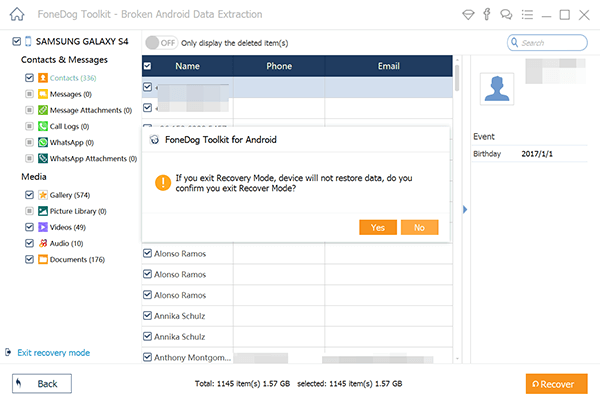
Remarque: Veillez à entrer avec soin la marque et le modèle du combiné pour éviter d’autres problèmes, tels que le brossage du dispositif qui le rendrait totalement inutile.
Les gens LIRE AUSSIComment récupérer des documents supprimés sur des appareils AndroidMeilleur moyen de récupération des fichiers supprimés à partir de la mémoire interne Android
Voilà donc tous les points abordés et les étapes discutées et expliquées sur la façon dont FoneDog - Android Data Recovery peut vous aider à récupérer des fichiers, en particulier à partir d’un écran endommagé Samsung Galaxy S6 / S5.
Avant de commencer à paniquer, prenez d'abord une grande respiration et réfléchissez à la manière dont vous pouvez vous assurer et protéger vos appareils pour éviter écrans cassés.
La plupart du temps, le coût de la réparation est presque le même que celui d’un appareil remis à neuf, alors pourquoi ne pas simplement opter pour un tout nouveau téléphone Samsung Galaxy S6. Tout ce dont vous avez besoin maintenant est de chercher récupération des fichiers logiciel fiable, sûr, efficace et avec des résultats garantis. FoneDog - Android Data Recovery est un programme principalement développé pour des situations comme celles-ci. Contrairement à d'autres logiciels sur les marchés aujourd'hui, FoneDog - Récupération de Données Android offre une option de prévisualisation de fichier qui vous permettra de vérifier si le besoin récupération des fichiers est vraiment à l'intérieur du téléphone cassé avant que vous puissiez les récupérer totalement.
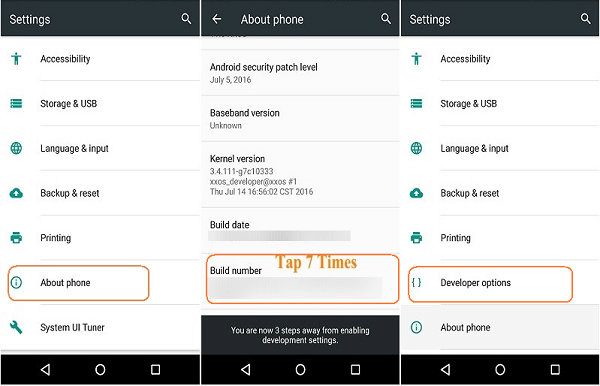
Prévoyez-vous de gérer votre téléphone Android depuis votre ordinateur? Voulez-vous importer des données de votre téléphone Android sur votre ordinateur, mais vous ne pouvez pas les détecter depuis votre ordinateur? Si c'est le cas, le débogage USB est toujours la première opération requise. Heureusement, c'est facile, vous pouvez le terminer en moins d'une minute. Voyons les étapes simples.
Prendre soin de votre Android n’est pas une tâche ardue de penser à tous les avantages qu’il nous a procurés. Cela nous a permis de nous rapprocher davantage des personnes qui nous tenaient à cœur et de nous tenir au courant des échéances de carrière. Il n’ya que deux choses dont vous avez besoin pour protéger votre téléphone Android: Matériel et logiciel.
Protection du matériel
Les appareils Samsung sont composés de plusieurs composants matériels minuscules qui contribuent tous à la manière dont les téléphones intelligents livrent leur technologie.
Parfois, si elle n'est pas traitée, une simple panne logicielle peut entraîner des dommages extrêmes sur un téléphone. Il existe de nombreuses applications malveillantes sur Play Store qui trompent les utilisateurs avec des fonctionnalités et des fonctions convaincantes, mais endommagent néanmoins le système d'exploitation de l'appareil.
Laisser un commentaire
Commentaire
Android Data Recovery
Récupérez les fichiers supprimés du téléphone ou des tablettes Android.
Essai Gratuit Essai GratuitArticles Populaires
/
INTÉRESSANTTERNE
/
SIMPLEDIFFICILE
Je vous remercie! Voici vos choix:
Excellent
Évaluation: 4.7 / 5 (basé sur 97 notes)